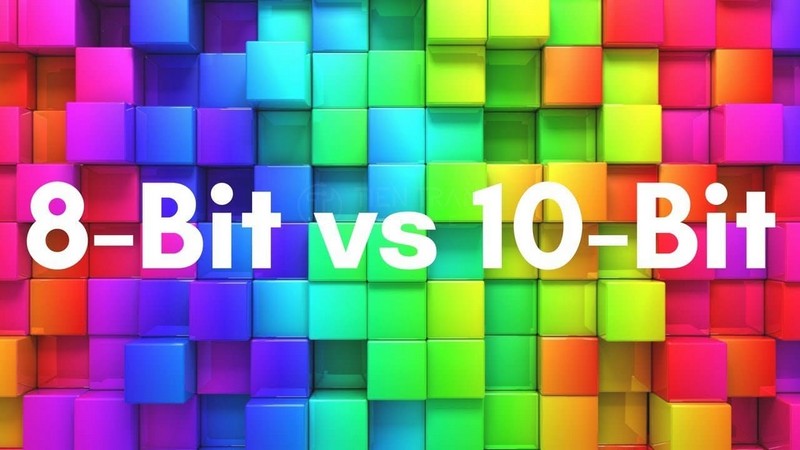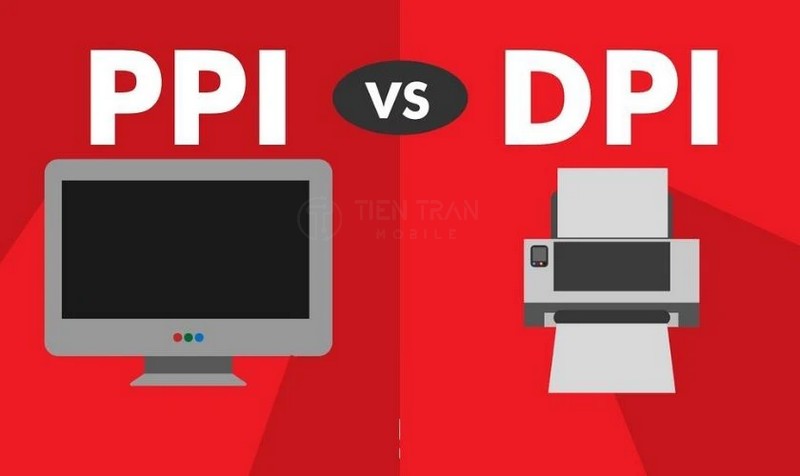Tin tức
Màn Hình MacBook Bị Ám Xanh: Nguyên Nhân Và Cách Khắc Phục
Bạn nhận thấy màn hình MacBook bị ám xanh, hình ảnh hiển thị lệch màu, trắng không còn tinh khiết mà ngả lạnh hơn bình thường? Đây là dấu hiệu cho thấy tấm nền hoặc chip xử lý hình ảnh đang gặp vấn đề – có thể do lỗi phần cứng, cáp màn hoặc tấm lọc ánh sáng. Đừng vội thay màn mới! Trong bài viết này, Tiến Trần Mobile sẽ chỉ ra nguyên nhân, cách kiểm tra và hướng khắc phục lỗi ám xanh trên màn hình MacBook hiệu quả, tiết kiệm nhất.

Dấu hiệu nhận biết màn hình MacBook bị ám xanh, ố vàng hoặc đốm trắng
Màn hình MacBook bị ám xanh, ố vàng hoặc đốm trắng thường hiển thị sai màu, loang sáng tối và giảm chất lượng hình ảnh rõ rệt.
Màu sắc hiển thị sai lệch so với thực tế
- Tông trắng ngả xanh lục/xanh dương, da người tái hơn ngoài đời.
- Icon, ảnh, video “thiếu sức sống”, đặc biệt khi so với iPhone/iPad kế bên.
- Kiểm tra nhanh: mở ảnh trắng #FFFFFF toàn màn hình – nếu trắng không còn trắng là có vấn đề.
Viền màn hình đổi màu xanh, vàng hoặc xám nhạt
- Vành trên/dưới ngả xanh hoặc ố vàng rõ khi tăng độ sáng tối đa.
- Thường liên quan đèn nền hoặc keo quang học/lớp phủ lão hóa.
Vùng sáng – vùng tối không đều trên màn hình
- Khu vực trái–phải lệch sáng; “halo” sáng ở mép dưới; chớp sáng khi đổi độ sáng.
- Gợi ý nguyên nhân: đèn nền/backlight yếu – cần kỹ thuật kiểm tra.
Màn hình xuất hiện đốm sáng, đốm trắng hoặc ám xanh nhẹ khi hiển thị nền trắng
- Các “đốm” cố định, thấy rõ trên nền xám/trắng; không trôi theo nội dung.
- Có thể do tấm nền LCD lão hóa, áp lực cục bộ hoặc điểm ảnh lỗi.

Nguyên nhân khiến màn hình MacBook bị ám xanh, ố vàng
Màn hình MacBook bị ám xanh, ố vàng do lỗi tấm nền, cáp màn, nhiệt độ cao hoặc sử dụng lâu khiến lớp lọc màu xuống cấp.
Hư hỏng phần cứng hoặc lỗi tấm nền LCD
- Tấm nền xuống cấp, lớp phân cực/keo quang học đổi màu → lệch trắng sang xanh.
Lỗi phần mềm hoặc xung đột ứng dụng hiển thị
- Cấu hình Color Profile sai, app can thiệp gam màu, driver hiển thị lỗi sau cập nhật.
Do vệ sinh, bảo quản hoặc sử dụng không đúng cách
- Lau bằng dung dịch mạnh/lau ướt → bong lớp phủ, ố loang, lem màu.
Môi trường nhiệt độ cao, độ ẩm lớn hoặc va đập nhẹ
- Nhiệt độ/độ ẩm làm lão hóa đèn nền, cáp tín hiệu; va đập để lại “vệt xanh”.
Tác động từ cáp màn hình hoặc card đồ họa (GPU)
- Cáp mỏi theo bản lề → sọc, nhấp nháy, ám màu; GPU hiếm khi là thủ phạm, nhưng vẫn cần loại trừ bằng màn hình rời.
Thay màn hình không chính hãng, sai chuẩn màu
- Linh kiện trôi nổi lệch gamut, DeltaE cao → màn hình MacBook bị ám xanh càng nặng.
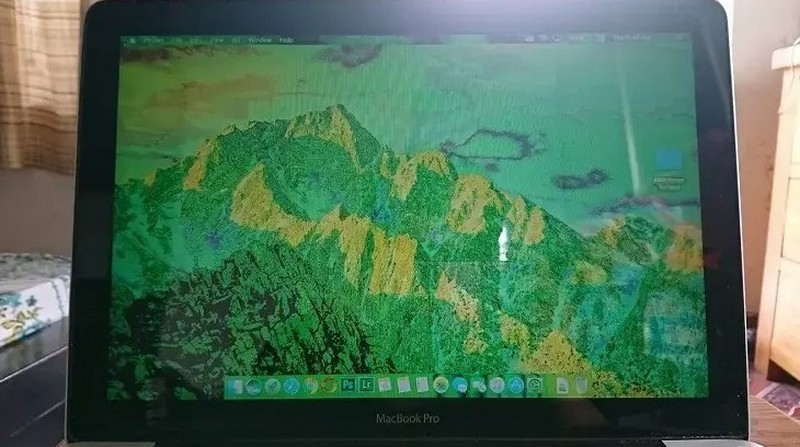
Cách khắc phục khi màn hình MacBook bị ám xanh
Checklist siêu tốc (30 giây):
- Tắt/bật True Tone & Night Shift để so màu. 2) Cắm màn hình rời. 3) Chụp lại hiện tượng (ảnh/clip) để cung cấp kỹ thuật viên.
Tắt máy, ngắt kết nối với thiết bị ngoại vi
- Loại trừ nhiễu từ hub/adapter/monitor rời trước khi chẩn đoán sâu.
Khởi động lại bằng Safe Mode (chế độ an toàn)
- Safe Mode tạm vô hiệu hóa extension bên thứ ba, giúp kiểm tra xung đột phần mềm. Cách vào Safe Mode tùy chip (Intel/Apple Silicon) – xem hướng dẫn chính thức của Apple.
Sử dụng Recovery Mode để kiểm tra hệ thống
- Vào Recovery để chạy Disk Utility/cài lại macOS khi cần; phím tắt khác nhau giữa Intel và Apple Silicon – tham khảo Apple.
Reset PRAM / NVRAM để khôi phục cài đặt hiển thị
- Tổ hợp Option–Command–P–R (Intel) giúp đưa một số tham số hiển thị về mặc định. (Apple tổng hợp phím tắt tại đây.)
Reset SMC giúp ổn định hiệu năng màn hình
- Chỉ áp dụng cho Intel Mac; với Apple Silicon, chỉ cần restart.
Cập nhật phiên bản macOS mới nhất
- Bản vá có thể sửa lỗi hiển thị/driver. (Apple hướng dẫn cập nhật trong tài liệu hệ thống.)
Kiểm tra phần mềm hoặc gỡ ứng dụng gây xung đột
- Xem lại các app chỉnh màu (f.lux, monitor tool, LUT loader…) – gỡ thử, so sánh trước/sau.
Cài đặt lại hệ điều hành khi lỗi hiển thị nặng
- Reinstall macOS qua Recovery không xóa dữ liệu (nhưng nên sao lưu trước).
Dùng phần mềm hiệu chỉnh màu (Color Calibration)
- Vào System Settings → Displays → Color profile → Customize → Calibrate (Pro Display Calibrator).
Mang máy đến trung tâm sửa chữa uy tín để kiểm tra
- Khi đã loại trừ phần mềm và vẫn còn ám xanh/đốm trắng/sọc – đừng cố dùng. Hãy mang máy đến Tiến Trần Mobile để kiểm tra miễn phí, báo giá minh bạch, có bảo hành.

Cách khắc phục tạm thời khi màn hình MacBook bị đốm trắng, ám vàng nhẹ
Khắc phục tạm thời màn hình MacBook bị đốm trắng, ám vàng nhẹ bằng cách hiệu chỉnh màu, giảm độ sáng và kiểm tra cáp màn.
Điều chỉnh độ sáng và True Tone
- Tắt/bật True Tone để kiểm tra xem ám xanh do cảm biến môi trường hay do phần cứng. True Tone chỉ xuất hiện trên màn hình hỗ trợ.
Tắt chế độ Night Shift và kiểm tra lại cân bằng trắng
- Night Shift làm ấm màu vào buổi tối, dễ nhầm với ố vàng. Vào System Settings → Displays → Night Shift để tắt so sánh.
Dùng phần mềm kiểm tra pixel lỗi
- Mở ảnh nền đơn sắc (trắng/đen/đỏ/lục/lam) toàn màn hình để “bắt bệnh” điểm chết/đốm sáng. (Không ấn mạnh/lau mạnh – có thể gây hại thêm.)
Sử dụng keo tản nhiệt chuyên dụng nếu lỗi do nhiệt (dành cho kỹ thuật viên)
- Nhiệt độ cao kéo dài có thể làm đèn nền/cáp không ổn định. Việc vệ sinh, thay keo tản nhiệt, tối ưu quạt… chỉ nên do kỹ thuật viên thực hiện để tránh phát sinh lỗi khác.

Mẹo sử dụng và bảo vệ màn hình MacBook tránh bị ám xanh
Giữ MacBook nơi khô thoáng, tránh va đập, không để nhiệt cao và vệ sinh định kỳ giúp hạn chế ám xanh, kéo dài tuổi thọ màn hình.
Tránh sử dụng thiết bị trong môi trường nóng ẩm
- Độ ẩm cao làm lão hóa lớp phủ/đèn nền; nên dùng trong phòng thông thoáng.
Không để màn hình hoạt động liên tục quá lâu
- Sau 4–6 giờ làm việc, nghỉ vài phút; giảm độ sáng khi không cần thiết.
Lau màn hình đúng cách bằng dung dịch chuyên dụng
- Khăn microfiber + dung dịch cho màn hình; xịt lên khăn – đừng xịt trực tiếp.
Giữ nhiệt độ môi trường ổn định khi dùng
- Hạn chế chuyển nóng–lạnh đột ngột (đi từ ngoài nắng vào phòng lạnh).
Không dùng lực mạnh lên mặt kính hoặc bản lề
- Tránh để vật trên bàn phím khi gập máy; mở nắp bằng hai tay hoặc giữa mép.

Khi nào nên mang MacBook đi sửa chữa hoặc thay màn hình?
Nên mang MacBook đi sửa hoặc thay màn khi xuất hiện ám xanh, đốm sáng, sọc màu, hiển thị sai hoặc phản ứng cảm ứng chậm.
Màu sắc hiển thị biến dạng nặng dù đã reset
- Đã thử Safe Mode, NVRAM/SMC, cập nhật macOS… mà vẫn màn hình MacBook bị ám xanh rõ rệt.
Màn hình xuất hiện sọc, bóng mờ, đốm loang
- Biểu hiện phần cứng: đèn nền/cáp/tấm nền.
Hiện tượng ám xanh lây lan dần qua các vùng hiển thị
- Lão hóa tấm nền – sửa nhẹ khó dứt điểm.
Không thể hiệu chỉnh được màu qua phần mềm
- Đã calibrate nhưng trắng vẫn ngả xanh – cần kiểm tra phần cứng.
Máy bị ngấm nước hoặc rơi va chạm mạnh
- Rủi ro chập mạch/tổn thương tấm nền → kiểm tra sớm để hạn chế lan rộng.

Có nên thay màn hình MacBook bị ám xanh không?
Nên thay màn hình MacBook bị ám xanh nếu lỗi nặng, ảnh hưởng hiển thị; chọn linh kiện chính hãng để đảm bảo màu sắc và độ bền.
Khi nào bắt buộc phải thay màn hình mới
- Tấm nền hư (loang mực/sọc cố định/đốm trắng lan rộng) hoặc đèn nền chết từng vùng → thay cụm màn hình là giải pháp triệt để.
Rủi ro khi dùng màn hình trôi nổi, không chính hãng
- Sai chuẩn màu, bệt xanh, độ bền kém, nguy cơ flicker – “tiền mất màu vẫn lệch”.
Ưu điểm khi thay màn hình MacBook chính hãng tại Tiến Trần Mobile
- Kiểm tra miễn phí – báo giá rõ ràng – cho ký tên lên linh kiện, bảo hành rõ ràng; linh kiện chất lượng cao, màu chuẩn; quy trình minh bạch.

Báo giá thay màn hình MacBook bị ám xanh tại Tiến Trần Mobile
Lưu ý: Giá tham khảo theo tình trạng & thời điểm; vui lòng gọi 0943354321 để nhận báo giá chính xác. Bảng dưới gồm sửa chữa (đèn nền/cáp) và thay mới cụm màn hình:
| Dòng máy | Sửa chữa (Đèn nền/Cáp) | Thay màn hình (Toàn cụm) | Ghi chú |
| MacBook Air 2013–2017 | 800.000 – 2.200.000đ | 3.800.000 – 6.500.000đ | LCD tiêu chuẩn |
| MacBook Air Retina 2018–2020 | 1.200.000 – 2.800.000đ | 5.800.000 – 8.500.000đ | Retina True Tone |
| MacBook Air M1 2020 | 1.500.000 – 3.200.000đ | 7.500.000 – 9.800.000đ | Retina True Tone |
| MacBook Air M2 13.6″ | 1.800.000 – 3.500.000đ | 9.800.000 – 12.800.000đ | Tấm nền mới, viền mỏng |
| MacBook Pro 13″ 2016–2020 | 1.500.000 – 3.800.000đ | 6.800.000 – 10.500.000đ | Retina, Touch Bar tùy model |
| MacBook Pro 14″/16″ (Liquid Retina XDR) | 2.500.000 – 6.500.000đ | 12.800.000 – 20.500.000đ | Mini‑LED/XDR, giá cao hơn |
Nguồn: bảng giá tham khảo đăng tải trên trang dịch vụ màn hình MacBook của Tiến Trần Mobile (cập nhật 09/2025).
Chính sách bảo hành – kiểm tra miễn phí
- Chẩn đoán miễn phí; bảo hành rõ ràng theo hạng mục; không phát sinh chi phí ngoài báo giá.
Quy trình thay màn hình minh bạch, chuyên nghiệp
- Tiếp nhận – chẩn đoán – báo giá – cho khách ký tên lên linh kiện – thi công – nghiệm thu – xuất phiếu bảo hành.
Cam kết linh kiện chất lượng cao, màu sắc chuẩn Apple
- Lựa chọn linh kiện chuẩn, hiển thị ổn định, độ bền cao; màu trắng không ngả xanh.

Vì sao nên chọn Tiến Trần Mobile để sửa màn hình MacBook bị ám xanh?
Tiến Trần Mobile sửa màn hình MacBook bị ám xanh uy tín, linh kiện zin, kỹ thuật cao và bảo hành rõ ràng, giá hợp lý.
Kỹ thuật viên tay nghề cao, chuyên sửa MacBook
- Kinh nghiệm thực chiến đa dòng máy; tư vấn giải pháp tối ưu chi phí.
Trang thiết bị hiện đại, quy trình chuẩn Apple
- Dụng cụ chuyên dụng, thao tác đúng quy chuẩn – giảm thiểu rủi ro.
Linh kiện chất lượng cao, màu hiển thị đạt chuẩn gốc
- Ưu tiên trải nghiệm thị giác đúng “DNA Apple”.
Hỗ trợ kiểm tra – tư vấn miễn phí, báo giá minh bạch
- Gọi hotline/nhắn Zalo lấy giá trước khi tới cửa hàng – tiết kiệm thời gian.
Chính sách hậu mãi và bảo hành dài hạn
- Hậu mãi rõ ràng, bảo hành tương xứng từng hạng mục.

Câu hỏi thường gặp về lỗi màn hình MacBook bị ám xanh
Giải đáp chi tiết nguyên nhân, cách kiểm tra và hướng xử lý lỗi màn hình MacBook bị ám xanh nhanh chóng, hiệu quả và an toàn.
Màn hình MacBook bị ám xanh có ảnh hưởng đến main không?
- Thông thường không. Đa số liên quan tấm nền/đèn nền/cáp. Tuy vậy, nếu do chập nguồn hoặc quá nhiệt kéo dài, nên kiểm tra tổng thể để loại trừ. Kết nối màn hình rời: nếu hình ảnh rời bình thường, lỗi khả năng nằm ở màn.
Lỗi ám xanh có thể tự khắc phục tại nhà không?
- Có thể giảm/loại trừ nếu là phần mềm: Safe Mode, cập nhật macOS, reset NVRAM/SMC, tắt True Tone/Night Shift, calibrate lại profile màu. Nếu vẫn còn – mang máy đi kiểm tra.
Thay màn hình MacBook hết bao lâu?
- Tùy model & linh kiện có sẵn. Với các dòng phổ biến, thời gian có thể trong ngày; trường hợp đặc thù (XDR, M2/M3 mới) có thể lâu hơn do chờ linh kiện. Tiến Trần Mobile luôn cố gắng hoàn tất sớm nhất có thể.
Có nên dùng máy khi chưa sửa lỗi ám xanh không?
- Không khuyến khích. Nếu là lỗi đèn nền/cáp, việc dùng tiếp có thể khiến lỗi lan rộng, tệ hơn là tắt đèn nền hoàn toàn. Hãy sao lưu và đi kiểm tra sớm.

Bảng so sánh nhanh: Sửa chữa (đèn nền/cáp) vs Thay mới cụm màn hình
| Tiêu chí | Sửa chữa (Đèn nền/Cáp) | Thay mới toàn cụm |
| Chi phí | Thấp hơn đáng kể | Cao hơn nhưng dứt điểm |
| Hiệu quả | Hợp lỗi đèn nền/cáp | Tối ưu cho tấm nền hư (sọc/loang/đốm) |
| Rủi ro tái phát | Có nếu tấm nền đã lão hóa | Thấp – chất lượng như mới |
| Bảo hành | 3–6 tháng (tham khảo) | 6–12 tháng (tham khảo) |
| Theo thông tin dịch vụ tại Tiến Trần Mobile. |
Hướng dẫn thao tác chuẩn – dành cho bạn nào thích tự tay kiểm tra
- Vào Safe Mode: Giữ Power đến khi thấy “Loading startup options” → chọn volume → giữ Shift → Continue in Safe Mode.
- Vào Recovery: Intel: ⌘ + R khi khởi động. Apple Silicon: giữ Power → Options. Dùng Disk Utility / Reinstall macOS.
- Reset NVRAM/PRAM: Option–Command–P–R trên Intel.
- Reset SMC: Chỉ cần với Intel; Apple Silicon chỉ cần restart.
- Calibrate/đổi Color Profile: System Settings → Displays → Color profile → Customize/Calibrate.
- Bật/Tắt True Tone, Night Shift: Displays → True Tone/Night Shift để so màu, loại trừ nhầm lẫn ám xanh do phần mềm.
Kết luận
Nếu màn hình MacBook bị ám xanh, hãy bình tĩnh chạy qua các bước phần mềm (Safe Mode, cập nhật, reset NVRAM/SMC, tắt True Tone/Night Shift, calibrate). Nếu tình trạng không đổi hoặc đi kèm đốm trắng/sọc/loang, nhiều khả năng phần cứng đã “làm loạn”. Lúc này, đừng đánh cược với đôi mắt và deadline của bạn: mang máy đến Tiến Trần Mobile để được kiểm tra miễn phí – báo giá chính xác – sửa chữa/thay màn hình chuẩn màu. Bảng giá tham khảo và quy trình minh bạch đã có sẵn, bảo hành rõ ràng – bạn chỉ việc mang máy tới.
Hành động ngay, đừng để “xanh” lây lan
Tiến Trần Mobile – 284 Cao Đạt, Phường 1, Quận 5
Hotline/Zalo: 0943 354 321 – 0943354321
Giờ làm việc: 8:30 – 21:00 (T2–CN)
*Kiểm tra lỗi & tư vấn miễn phí. Báo giá minh bạch. Thay màn hình chất lượng cao, màu chuẩn Apple.
Khi đem máy tới, nhớ chụp ảnh/video lại hiện tượng (nền trắng/đen, icon, ảnh chân dung) – kỹ thuật viên sẽ chẩn đoán nhanh hơn, bạn cũng dễ so sánh trước–sau khi sửa.